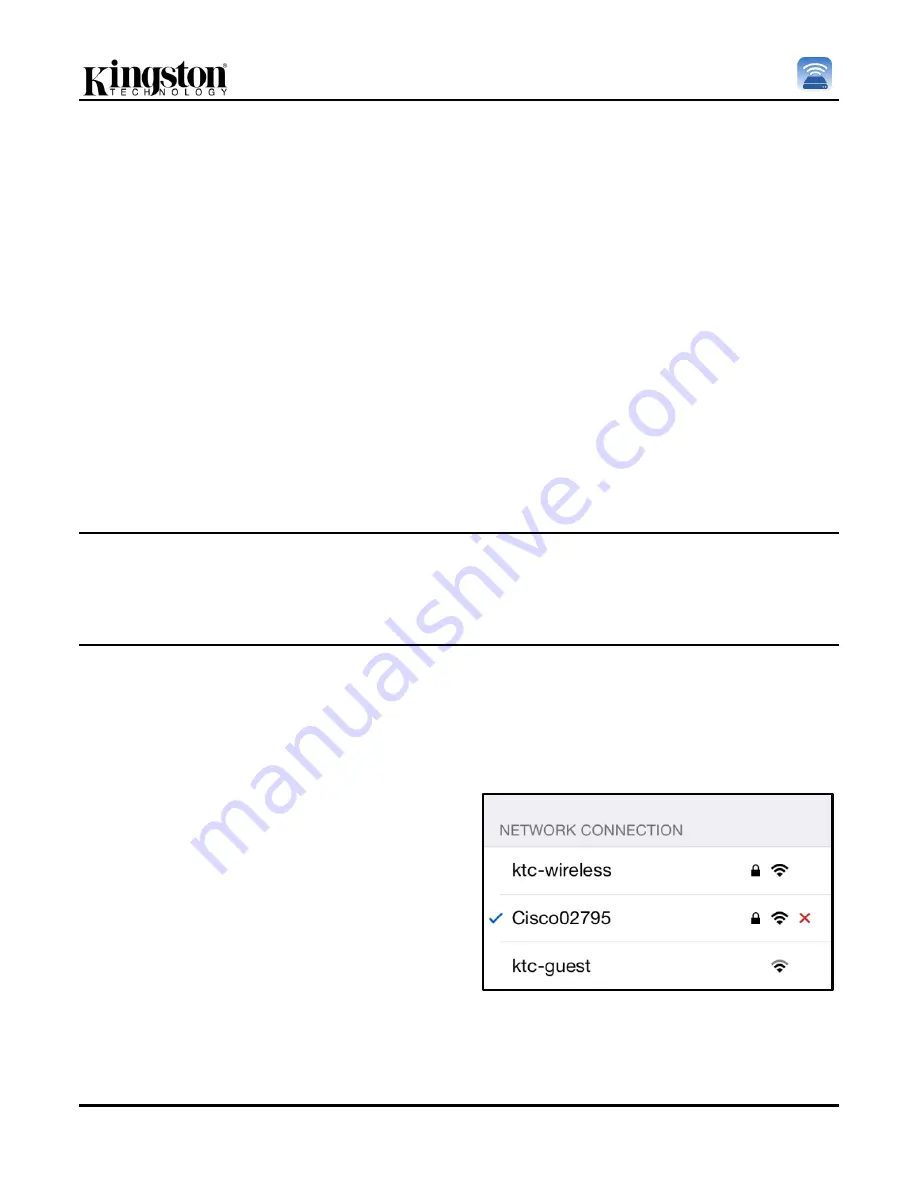
Documento Nº 480-16FUM-001.A00
Kingston MobileLite Wireless G2
Página 20 do 23
Apenas digite uma senha no campo 'Senha'
e confirme-
a digitando novamente no campo '
Confirmar Senha'
e
clique no botão '
Concluído'
para salvar as configurações
do MobileLite Wireless G2.
1
S
e o status de visibilidade tiver sido desativado, você ainda pode entrar na rede MobileLite Wireless G2 inserindo o SSID manualmente no
seu iPad, iPhone ou iPod touch, desde que saiba o ‘Nome' (SSID). Note que será necessária uma senha se a opção de segurança estiver
ativada.
Acessando a Internet via WI-FI (Modo Bridge)
Tradicionalmente, a antena Wi-Fi no seu dispositivo iPad ou iPod touch é usada para acessar a Internet. O
MobileLite Wireless, entretanto, utiliza a antena Wi-Fi no seu dispositivo Apple para carregar conteúdo, o que
efetivamente desconecta seu dispositivo iOS da Internet. Felizmente, a antena Wi-Fi do MobileLite Wireless
suporta tráfego bidirecional e pode ser usada para implementar um recurso chamado 'Modo Bridge'. Este modo
permite que você esteja conectado ao MobileLite Wireless G2 enquanto está conectado a uma rede Wi-Fi (como
cliente) que tem acesso à Internet.
Para configurar este recurso e ver uma lista de redes wireless disponíveis ao seu alcance, abra o aplicativo
MobileLite Kingston e selecione configurações. Na seção
‘Conexão de Rede’
clique na rede Wi-Fi à qual deseja
se conectar. Depois de fazer sua seleção, o MobileLite Wireless irá solicitar a senha do Wi-Fi (se a segurança
estiver ativada) e reiniciar. Se não houver senha, o dispositivo será reiniciado automaticamente.
Após o MobileLite Wireless G2 ter sido reiniciado, você será solicitado a selecionar uma rede sem fio. Você
DEVE selecionar sua rede MobileLite Wireless G2 para manter o acesso ao seu conteúdo. Como você já está
conectado à rede através do Aplicativo do MobileLite Wireless, não é necessário selecioná-la na lista novamente.
Se você a selecionar, você será desconectado do MobileLite Wireless G2.
Para confirmar que você ativou o 'Modo Bridge' com sucesso:
1.
Na ´Tela inicial‟, selecione o ícone do menu
2. Selecione Configurações
Quando a lista de redes wireless aparecer, você irá
observar um símbolo de "selecionado" localizado à
esquerda da rede que você escolheu no Aplicativo
MobileLite Kingston. Consulte a
Figura 19.1
Isso
indica que a função bridge está funcionando
adequadamente e que você está conectado ao
MobileLite Wireless G2 e à Internet ao mesmo tempo.
Assim, se você estiver carregando conteúdo do
MobileLite Wireless para o seu dispositivo Apple e
precisar rapidamente consultar alguma coisa online, é
só abrir seu navegador e pronto.
Quando desejar que o dispositivo esqueça uma rede
wireless, você pode clicar no botão vermelho
X
ao
Figura 19.1
– MobileLite Wireless G2 na função
Bridge
Summary of Contents for MobileLite Wireless G2 MLWG2
Page 162: ...480 16FUM 001 A00 Kingston MobileLite Wireless G2 1 24 MobileLite Wireless G2...
Page 172: ...480 16FUM 001 A00 Kingston MobileLite Wireless G2 11 24 B C D E F A G 10 1 A B C D E F G...
Page 175: ...480 16FUM 001 A00 Kingston MobileLite Wireless G2 14 24 2 13 1 13 1 3 13 2 13 2...
Page 179: ...480 16FUM 001 A00 Kingston MobileLite Wireless G2 18 24 16 2 C D B A E 16 2 A B C D E...
Page 232: ...480 16FUM 001 A00 Kingston MobileLite Wireless G2 1 25 MobileLite Wireless G2...
Page 244: ...480 16FUM 001 A00 Kingston MobileLite Wireless G2 13 21 2 13 1 13 1 3 13 2 13 2...
Page 248: ...480 16FUM 001 A00 Kingston MobileLite Wireless G2 17 21 17 1 A B C D E 17 2 A B C D E...
Page 253: ...480 16FUM 001 A00 Kingston MobileLite Wireless G2 1 21 MobileLite Wireless G2...
Page 297: ...480 16FUM 001 A00 MobileLite Wireless G2 1 21 MobileLite Wireless G2...
Page 309: ...480 16FUM 001 A00 MobileLite Wireless G2 13 21 2 13 1 13 1 3 13 2 13 2...
Page 310: ...480 16FUM 001 A00 MobileLite Wireless G2 14 21 MobileLite USB iOS 1 14 1 14 1 2 14 2...
Page 318: ...480 16FUM 001 A00 Kingston MobileLite Wireless G2 1 21 MobileLite Wireless G2...
Page 330: ...480 16FUM 001 A00 Kingston MobileLite Wireless G2 13 21 2 13 1 13 1 3 13 2 13 2...






























